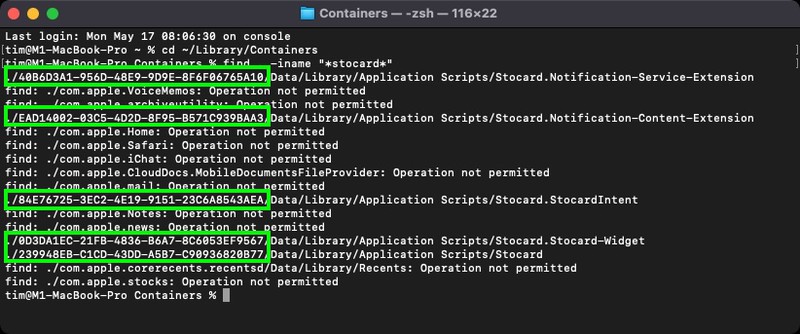Pokud vlastníte Mac s čipem Apple silicon, můžete si stáhnout a nainstalovat aplikace pro iOS a iPadOS z Mac App Store v macOS Big Sur. Jak je ale odinstalovat? V dnešním článku si ukážeme, jak na to.
Macy, které obsahují čip Apple Silicon mohou spouštět aplikace pro iOS a iPadOS kvůli společné architektuře mezi různými operačními systémy. To znamená, že uživatelé mohou stahovat a instalovat aplikace pro iOS z Mac App Store, jako by to byly aplikace pro Mac. Mnoho uživatelů však přemýšlí, jak tyto aplikace z Macu správně odinstalovat.
Jak odinstalovat aplikace pro iOS a iPadOS z Macu s čipem M1
- Otevřete složku Aplikace a přetáhněte aplikaci, kterou chcete odinstalovat, do koše.
- Nyní spusťte Terminál.
- V Terminálu zadejte příkaz cd ~/Library/Containers a stiskněte klávesu Enter.
- Dále zadejte příkaz find.find . -iname „*appname* a nahraďte „appname“ (ale ponechejte hvězdičky) názvem aplikace, kterou jste právě přetáhli do koše. Tento příkaz by měl zobrazit všechny nalezené shody, obvykle ve formě skrytých názvů adresářů (např. 0D3DA1EC-21FB-4836-B6A7-8C6053EF9567).
- Dále zadejte příkaz rm -Rf XXXXX-XXXX-XXXX-XXXXXXX, ale nahraďte XXXX skrytým názvem adresáře uvedeným v předchozím kroku a stiskněte klávesu Enter.
- Pokud se zobrazí několik adresářů, opakujte předchozí krok pro každý adresář.
- Aplikace pro iOS a všechna data s ní spojená by nyní měla být z vašeho Macu odstraněna.